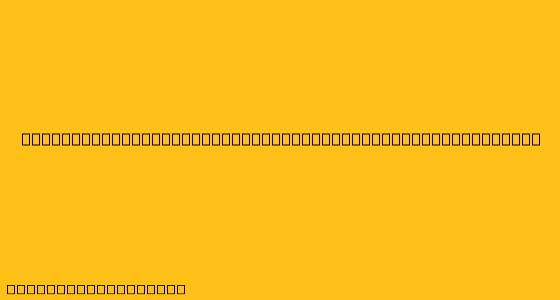Cara Menggunakan Header dan Footer di Microsoft Word
Header dan footer adalah elemen penting dalam dokumen Microsoft Word yang dapat membantu memberikan informasi tambahan seperti judul dokumen, nomor halaman, tanggal, nama penulis, dan lainnya. Dengan menggunakan header dan footer, Anda dapat membuat dokumen terlihat lebih profesional dan terorganisir.
Menambahkan Header dan Footer
- Buka dokumen Word yang ingin Anda tambahkan header dan footer.
- Klik tab "Insert" di menu utama.
- Pilih "Header" atau "Footer" dari grup "Header & Footer".
- Pilih salah satu template header atau footer yang tersedia atau klik "Blank" untuk membuat header atau footer Anda sendiri.
- Ketik atau masukkan konten yang Anda inginkan pada header atau footer. Anda dapat menambahkan teks, gambar, tabel, dan objek lainnya.
Mengedit Header dan Footer
- Klik dua kali pada area header atau footer untuk mengeditnya.
- Gunakan alat pemformatan seperti font, ukuran font, warna, dan alignment untuk menyesuaikan tampilan header atau footer.
- Anda juga dapat menggunakan tab "Design" di grup "Header & Footer" untuk menambahkan elemen seperti nomor halaman, tanggal, dan nama file.
- Untuk keluar dari mode edit header atau footer, klik di luar area header atau footer.
Tips Tambahan
- Anda dapat menggunakan header dan footer yang berbeda untuk halaman pertama dan halaman lainnya. Untuk melakukannya, klik tab "Design" di grup "Header & Footer" dan pilih "Different First Page".
- Untuk menambahkan nomor halaman di header atau footer, klik tab "Design" dan pilih "Page Number".
- Anda dapat menggunakan fitur "Quick Parts" untuk menambahkan elemen seperti tanggal, waktu, dan nama file dengan cepat.
- Untuk menyembunyikan header atau footer pada halaman tertentu, klik tab "Design" dan pilih "Link to Previous". Kemudian hapus header atau footer pada halaman yang ingin Anda sembunyikan.
Contoh Penggunaan Header dan Footer
- Menambahkan nomor halaman: Pada header atau footer, klik "Page Number" dan pilih format nomor halaman yang Anda inginkan.
- Menambahkan tanggal: Pada header atau footer, klik "Date & Time" dan pilih format tanggal yang Anda inginkan.
- Menambahkan nama penulis: Pada header atau footer, ketik nama penulis Anda.
- Menambahkan judul dokumen: Pada header atau footer, ketik judul dokumen Anda.
Dengan menggunakan header dan footer, Anda dapat membuat dokumen Word Anda lebih informatif dan menarik.